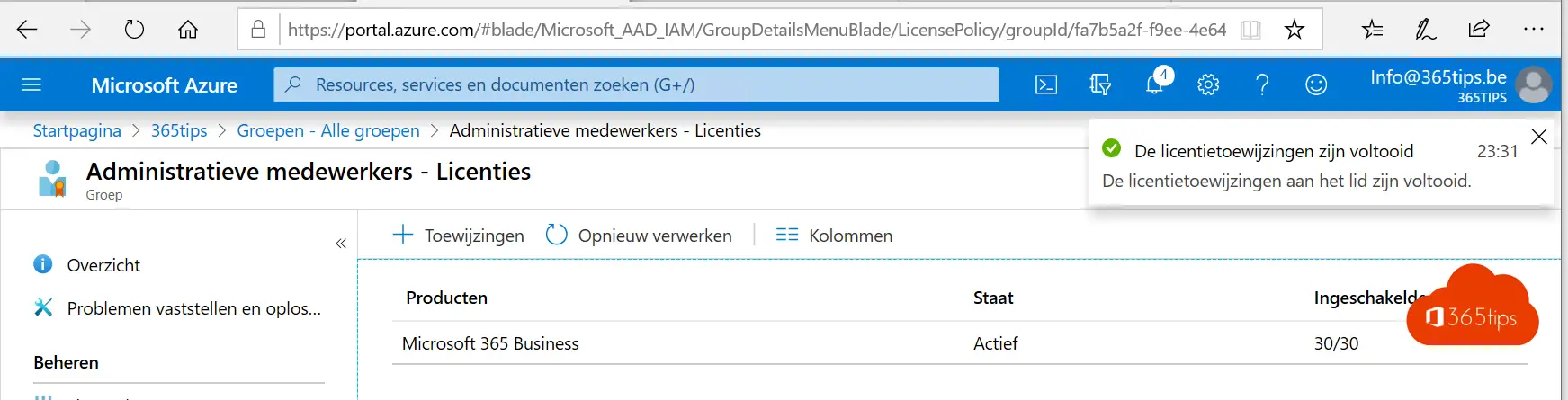Comment ajouter automatiquement des licences Microsoft 365 aux groupes Azure AD . Dynamiquement, statiquement ou avec les groupes Security
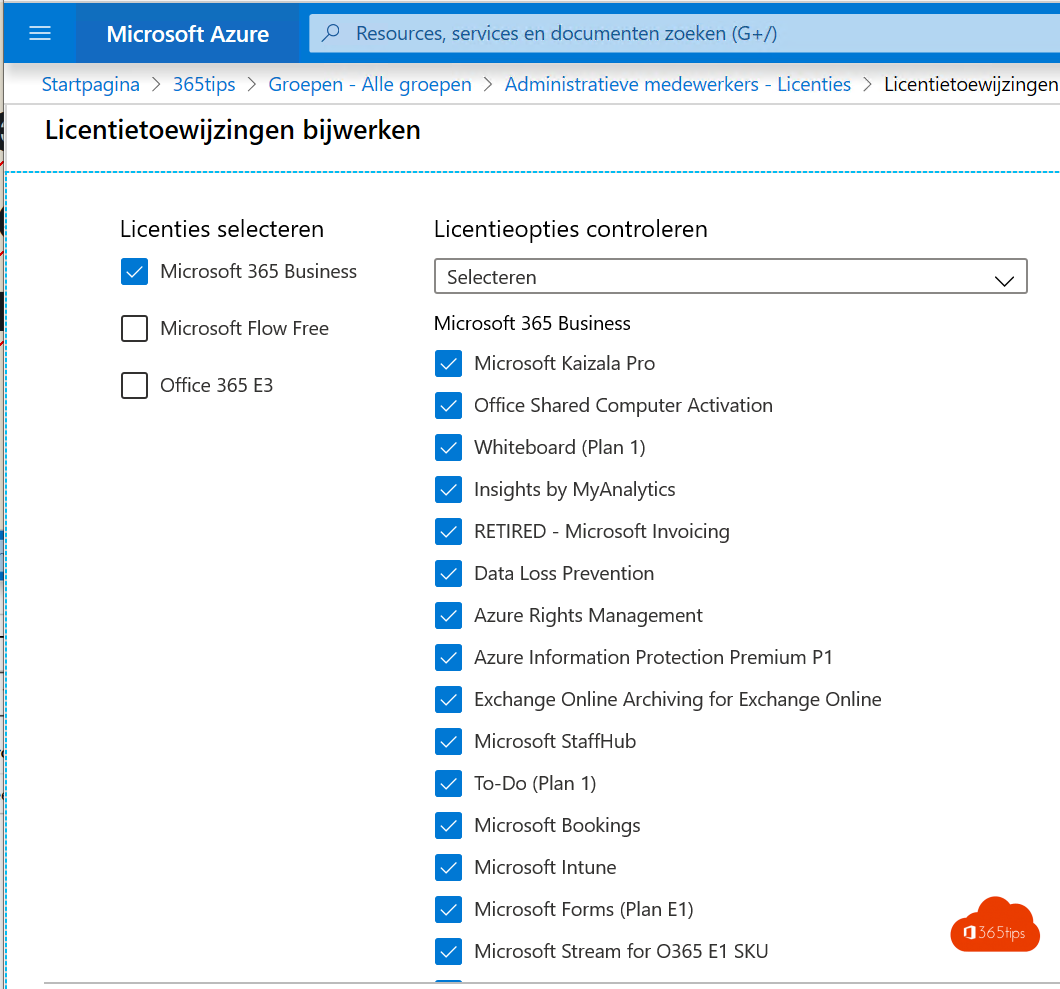
Voici comment ajouter automatiquement des licences Microsoft 365 aux groupes Azure AD
L'utilisation de personas, de scénarios et de groupes d'utilisateurs sont des éléments cruciaux dans la rationalisation de la gestion informatique. Si, en tant qu'organisation, vous parvenez à limiter les procédures d'accès à quelques collections, vous pouvez réduire considérablement la complexité de votre structure organisationnelle. Votre équipe informatique peut ainsi réaliser de nouveaux déploiements au sein de Microsoft 365 ou Azure de manière beaucoup plus rapide et efficace.
Cet article de blog a pour but de vous guider dans le processus d'ajout de licences à un groupe spécifique dans Azure Active Directory (AD). Ce groupe peut contenir des membres qui, lorsqu'ils sont ajoutés au groupe, se voient automatiquement attribuer la licence Microsoft 365 appropriée. Ce processus d'automatisation présente l'avantage non négligeable de ne pas devoir ajouter manuellement la licence à l'aide de PowerShell ou via le panneau de gestion Office 365 .
Grâce à cette fonctionnalité, vous pouvez réduire les efforts et le temps consacrés aux tâches de routine, ce qui permet à votre équipe informatique de se concentrer sur les objectifs stratégiques et les améliorations. Lisez la suite pour savoir comment vous pouvez appliquer cette fonctionnalité dans votre organisation afin de rendre votre processus de gestion informatique plus efficace.
Connectez-vous à votre portail azur
- Connectez-vous au portail Azure à l'adresse suivante : https://portal.azure.com
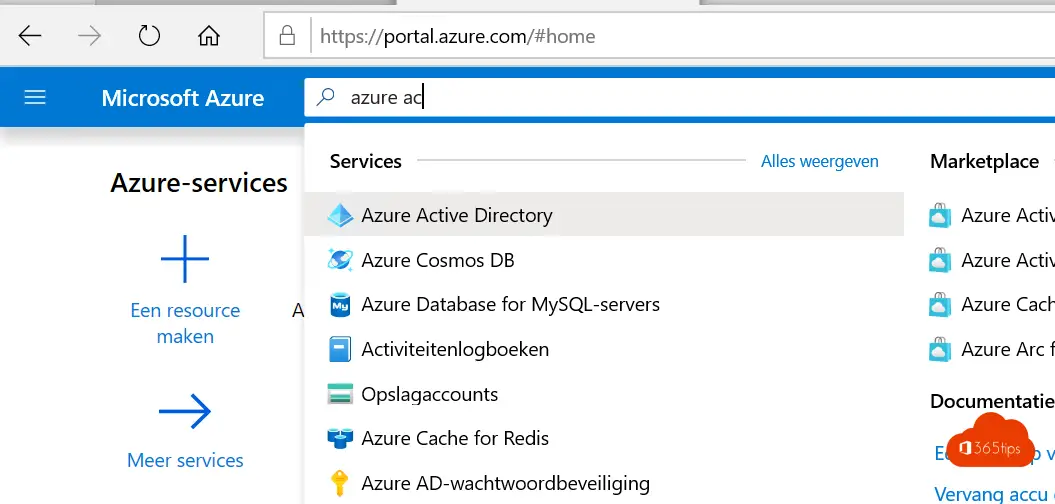
Naviguer vers Azure Active Directory
Allez sur Azure Active Directory dans le portail Azure.
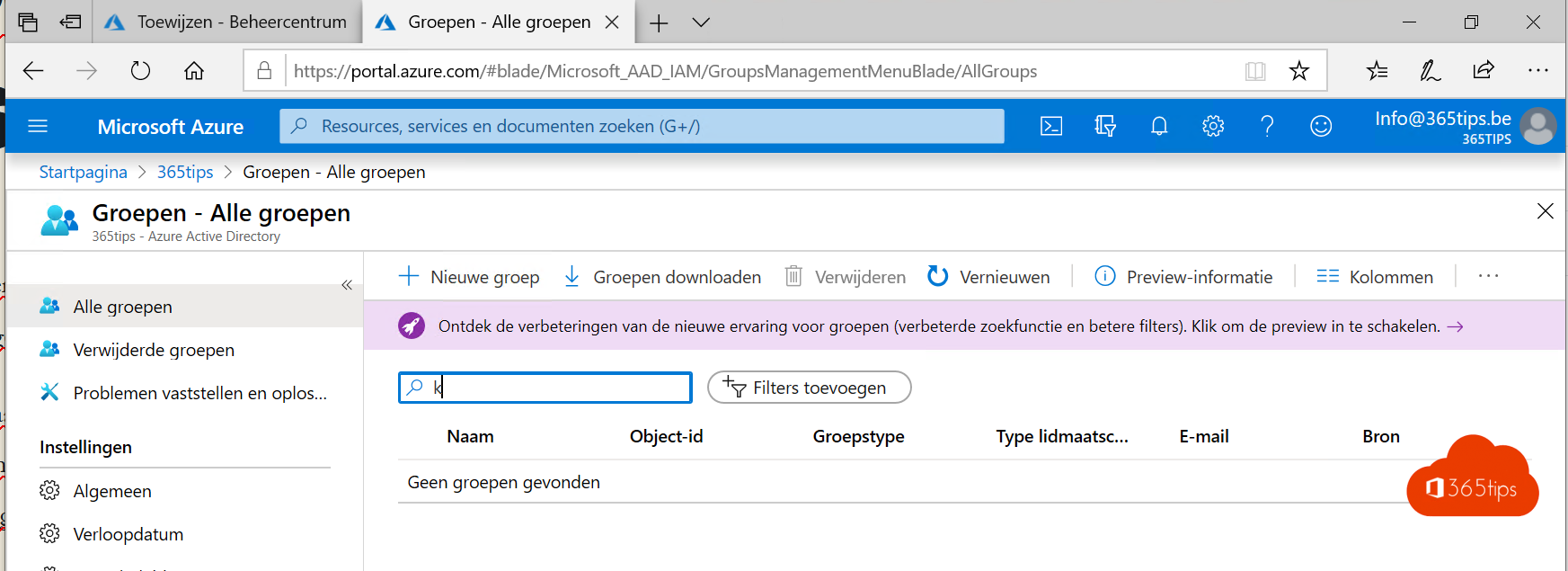
- Dans la partie gauche , cliquez sur Groupes. (Vous pouvez créer des groupes dynamiques ou statiques).
- Dans ce cas, nous créons un groupe statique.
- Ajouter "manuellement" des membres à ce groupe.
- Cliquez sur créer en bas pour créer le groupe.
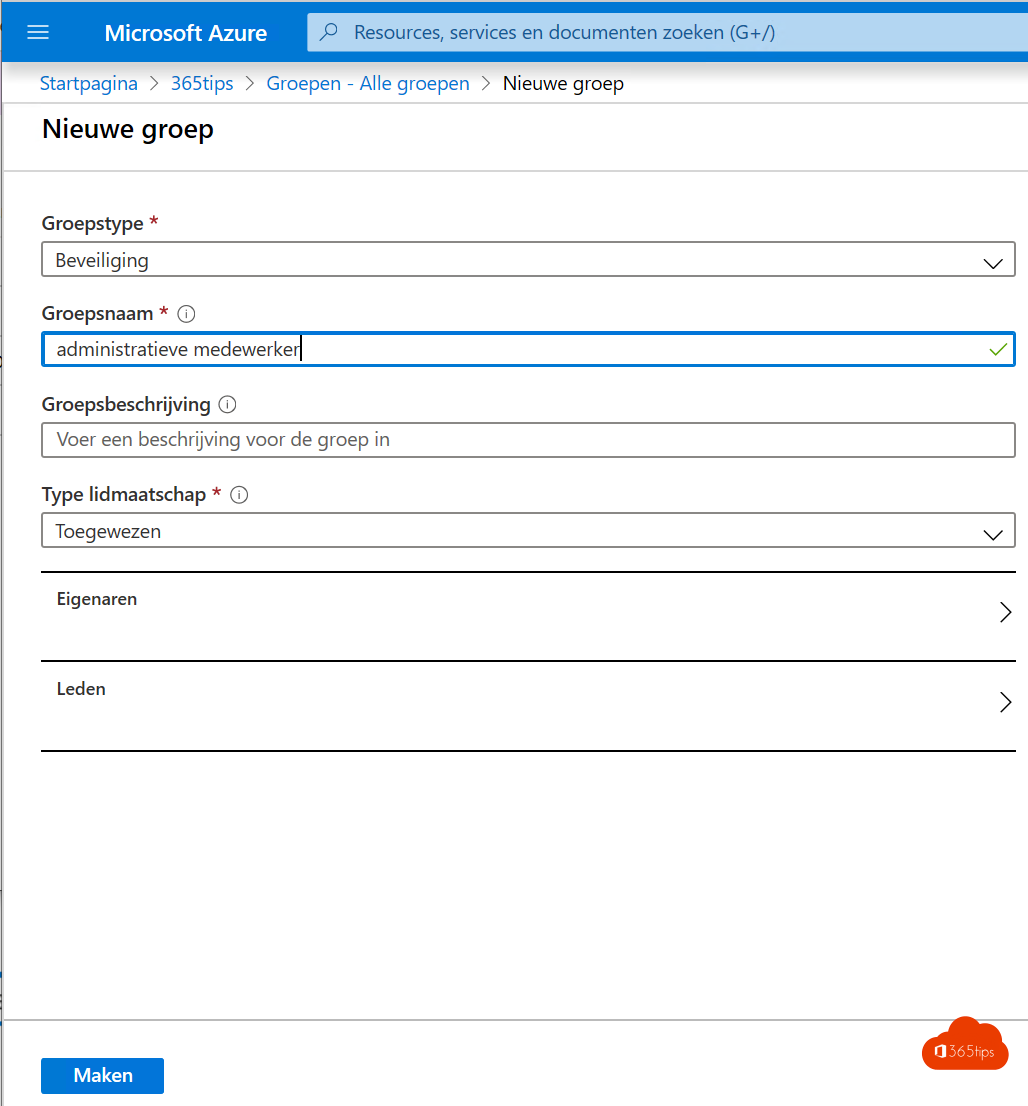
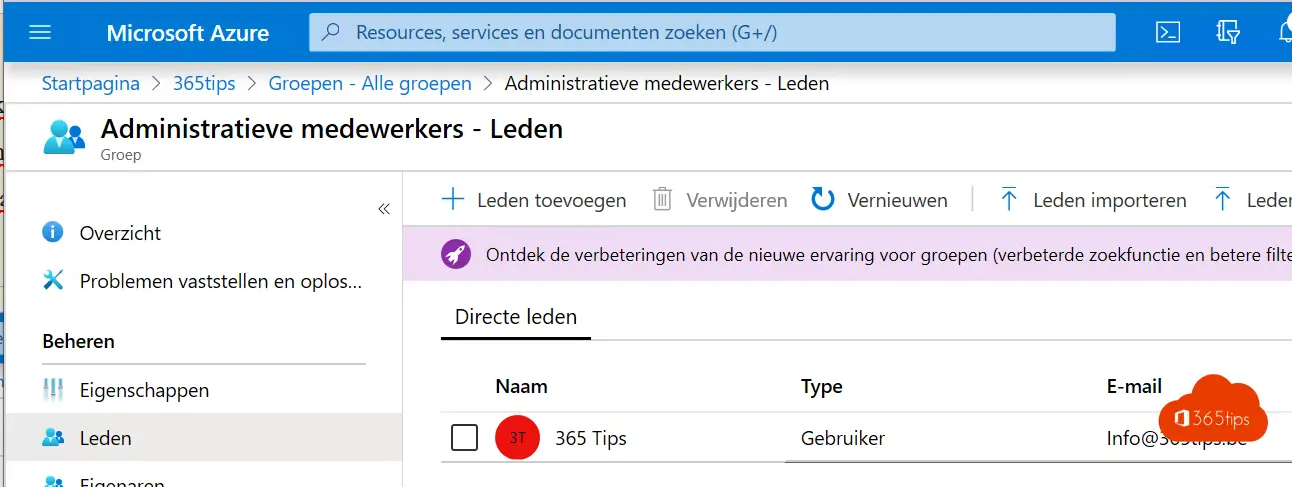
Ajouter des licences à un groupe de personnel administratif
- Dans la partie gauche , cliquez sur Licences.
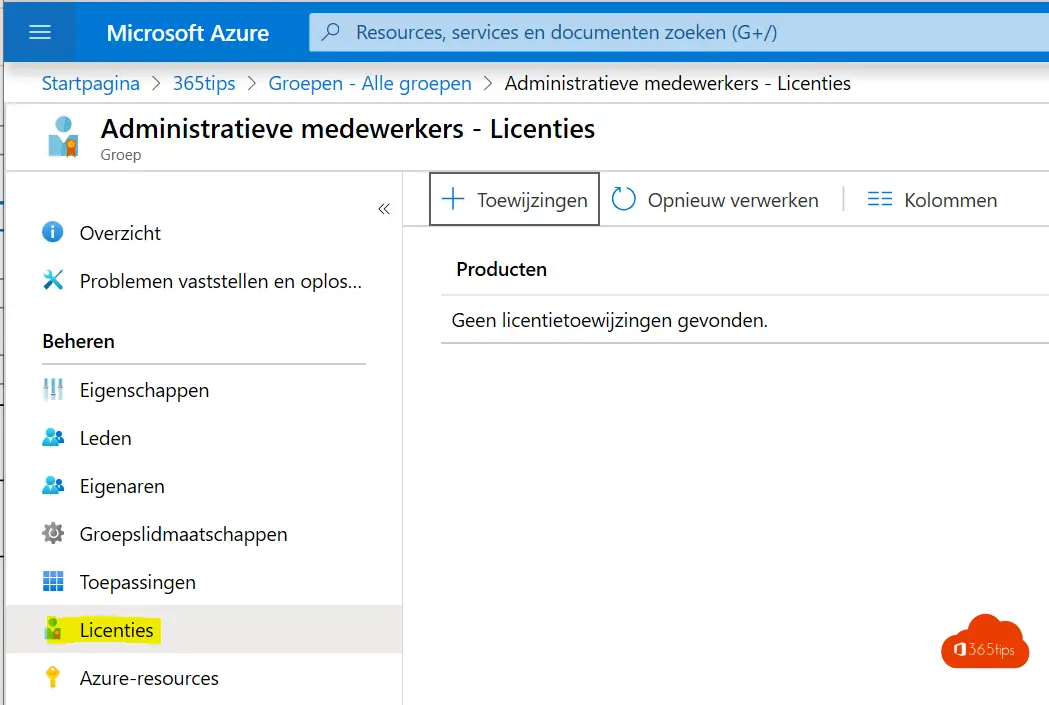
- Sélectionnez Mettre à jour les attributions de licence
- Sélectionnez "Select licences" et choisissez votre licence.
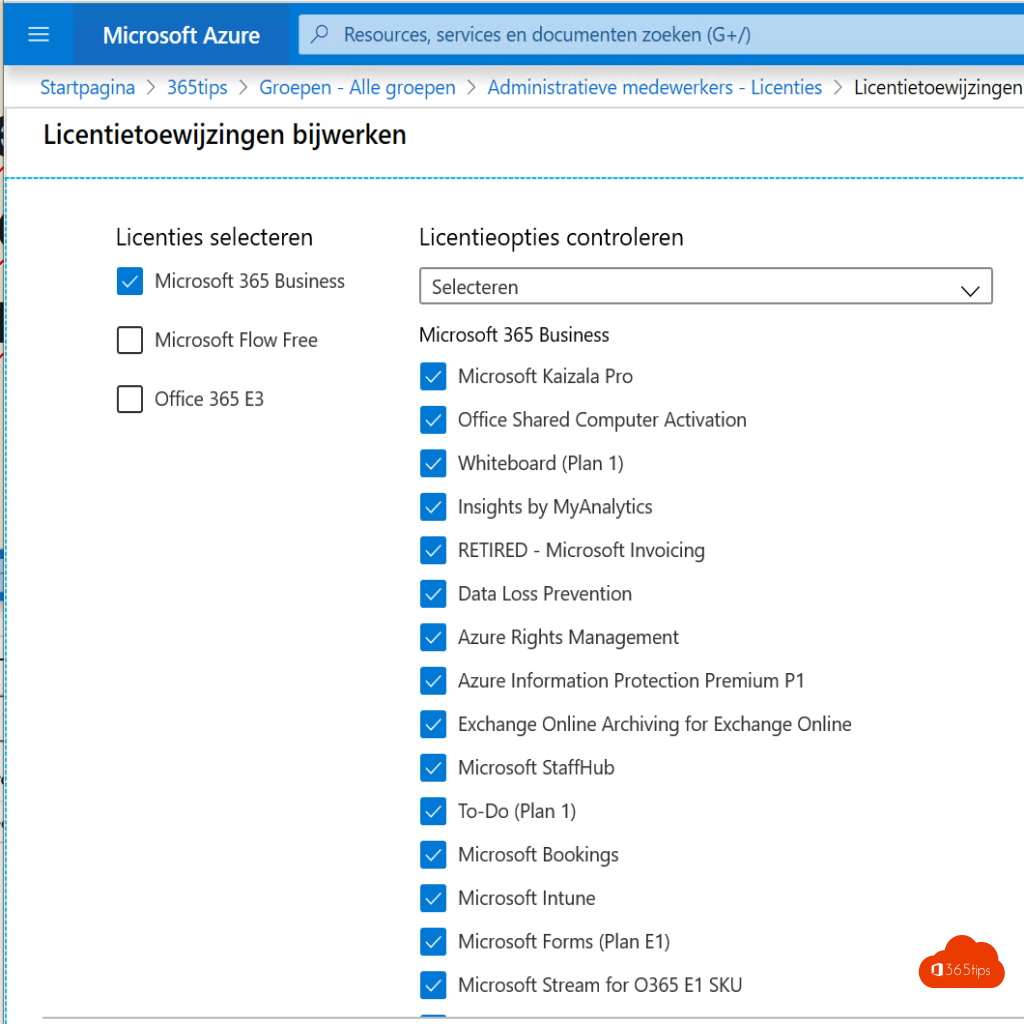
- Cliquer sur enregistrer
Les licences sont maintenant ajoutées à ce groupe créé
- Désormais, tous les membres de ce groupe spécifique obtiendront automatiquement une licence Microsoft 365 Business lorsqu'ils seront ajoutés.